笔记本电脑和平板电脑作为我们日常生活和工作中不可或缺的设备,它们的性能和功能往往随着软件更新和技术进步而得到提升。有时候,用户可能需要将笔记本电脑刷机...
2025-04-30 11 笔记本电脑
笔记本电脑作为我们日常生活中不可或缺的设备,其屏幕显示效果对于用户体验至关重要。有时候用户可能会遇到屏幕出现散色的问题,这会影响阅读和工作时的眼睛舒适度,甚至可能暗示屏幕存在硬件故障。本文将为读者全面介绍如何调整笔记本电脑的散色问题,包括检测、调整方法以及如何预防。
1.1如何判断散色现象
散色,通常指的是屏幕上的文字或图像的颜色分布不均,看起来呈现出一种模模糊糊的效果,色块之间边界模糊不清。判断方法非常简单,只需要打开任何全彩色的图片或者鲜艳颜色的壁纸,仔细观察屏幕是否有色块失真、色带重叠或者色彩渲染异常等问题。
1.2散色现象的原因
硬件故障:LCD或OLED屏幕的某个像素点损坏,导致颜色显示不正常。
显卡驱动问题:不合适的显卡驱动或驱动文件损坏,影响屏幕的正常显示。
色彩配置文件错误:色彩管理软件中配置文件不正确或丢失,导致屏幕颜色失真。
外部干扰:笔记本电脑周围的强电磁场可能会干扰显示信号,造成图像散色。
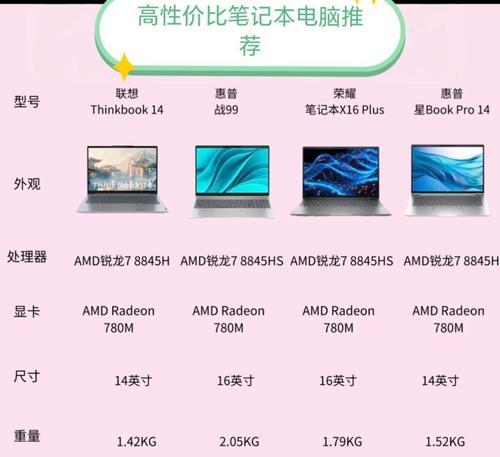
2.1检查并更新显卡驱动
步骤一:右键点击桌面上的空白处,选择“显示设置”。
步骤二:点击“高级显示设置”,然后选择“显示器适配器属性”。
步骤三:在弹出的窗口中选择“驱动程序”标签页,若发现有可用更新,点击“更新驱动程序”即可。
2.2校准显示器色彩
步骤一:在“显示设置”中找到“色彩管理”选项,点击进入。
步骤二:点击“添加”按钮来校准显示器,按照提示选择合适的设备。
步骤三:通过色彩测试图片来调整亮度、对比度、色调和饱和度等。
步骤四:保存并应用新设置,观察屏幕颜色是否恢复正常。
2.3调整色彩配置文件
步骤一:打开“控制面板”,选择“颜色管理”。
步骤二:在“显示器”选项卡中,选择你的笔记本电脑屏幕,点击“属性”。
步骤三:确保使用的是正确的色彩配置文件,若有必要,选择一个适合的配置文件或进行自定义调整。
2.4检查外部干扰因素
有时散色可能是由于外部设备引起的电磁干扰。确保将所有外部设备正确地连接并尽可能远离笔记本电脑。检查是否有可能是电源适配器、手机或其他无线设备对信号造成的干扰,若存在问题,进行适当调整。
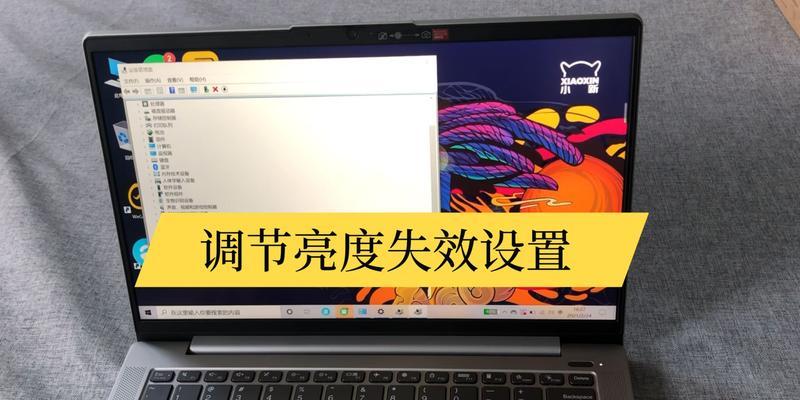
3.1定期软件维护
定期更新操作系统和相关驱动程序是预防散色问题的关键。可以设置系统更新为自动模式,确保所有软件都能够及时更新。
3.2硬件检查
定期检查笔记本电脑的屏幕是否有物理损害,例如刮痕或撞击痕迹,并确保屏幕没有过热或其他硬件问题。
3.3使用屏幕保护措施
使用笔记本电脑屏幕保护膜或清洁屏幕时使用适合的清洁剂,避免屏幕划伤或污渍。
3.4正确使用色彩管理系统
了解并正确使用笔记本电脑的色彩管理系统,确保色彩设置适合你的工作和娱乐需求。
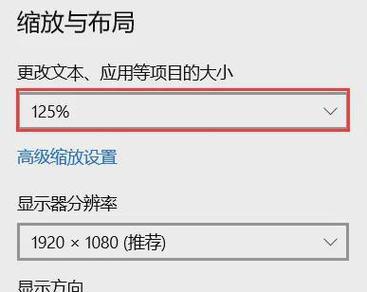
Q1:屏幕散色是否一定需要专业维修?
一般情况下,大多数散色问题可以通过软件调整来解决。然而,如果软件调整无效,则可能需要联系制造商或专业维修中心进行硬件检测。
Q2:笔记本电脑屏幕校准指南有哪些?
色彩校准通常需要专门的校色软件和校色器。不过,Windows操作系统内置的色彩校准工具已经足够应付大多数用户的需求。
Q3:为何要定期更新显卡驱动?
显卡驱动的更新通常包含性能提升、错误修复以及与新游戏和软件的兼容性改进。确保显卡驱动更新可以避免许多显示相关的问题,包括散色。
Q4:如何防屏幕散色对眼睛造成伤害?
定时休息,遵循“20-20-20”法则(每工作20分钟,看20英尺远的地方20秒)。调整亮度和对比度至舒适水平,使用蓝光滤镜软件减少蓝光辐射,减少散色对眼睛的长期影响。
综上所述,笔记本电脑屏幕散色问题通常可以通过软件调整、硬件校准以及日常维护得到解决。用户在使用过程中应遵循良好的用眼习惯和设备保养措施,不仅能减少散色现象的发生,还能延长设备的使用寿命。如果问题依然存在,建议及时联系专业技术人员进行检查和维修。继续保持对笔记本电脑的关注,相信您将能够获得一个更加舒适和愉悦的使用体验。
标签: 笔记本电脑
版权声明:本文内容由互联网用户自发贡献,该文观点仅代表作者本人。本站仅提供信息存储空间服务,不拥有所有权,不承担相关法律责任。如发现本站有涉嫌抄袭侵权/违法违规的内容, 请发送邮件至 3561739510@qq.com 举报,一经查实,本站将立刻删除。
相关文章

笔记本电脑和平板电脑作为我们日常生活和工作中不可或缺的设备,它们的性能和功能往往随着软件更新和技术进步而得到提升。有时候,用户可能需要将笔记本电脑刷机...
2025-04-30 11 笔记本电脑

随着移动办公和学习需求的不断增长,一款性能强悍、便携性强的笔记本电脑成为了不少用户的首选。华为作为电子行业的佼佼者,在笔记本市场上也推出了其高端系列—...
2025-04-25 14 笔记本电脑

随着直播行业的兴起,越来越多的用户希望借助便携的平板或笔记本电脑进行直播。然而,不少初学者对设备的连接和配置方法感到困惑。本篇文章将详细指导如何将平板...
2025-04-21 20 笔记本电脑

随着笔记本电脑市场的不断演进,华为推出了多款设计先进、功能强大的笔记本电脑,其中无框设计成为不少用户追捧的亮点。无框设计让屏幕看起来更加开阔,视觉体验...
2025-04-18 15 笔记本电脑

随着数字内容消费的日益增长,对家用笔记本电脑的性能要求也水涨船高。越来越多的用户开始关心笔记本电脑中的独立显卡(以下简称“独显”)。本文旨在解答如何在...
2025-04-16 18 笔记本电脑

随着科技的飞速发展,笔记本电脑已经成为人们日常生活中不可或缺的电子设备。我们都知道,硬盘是笔记本电脑存储数据的重要硬件部分,但可能很少有人了解过去笔记...
2025-04-16 19 笔记本电脑